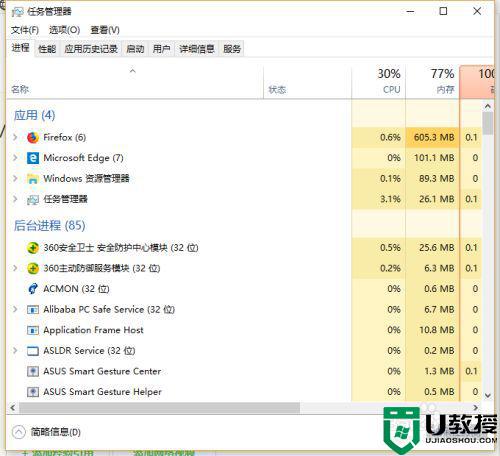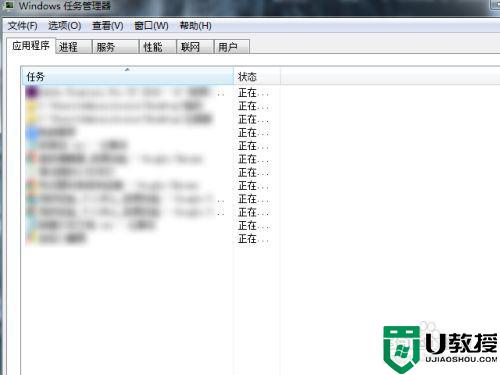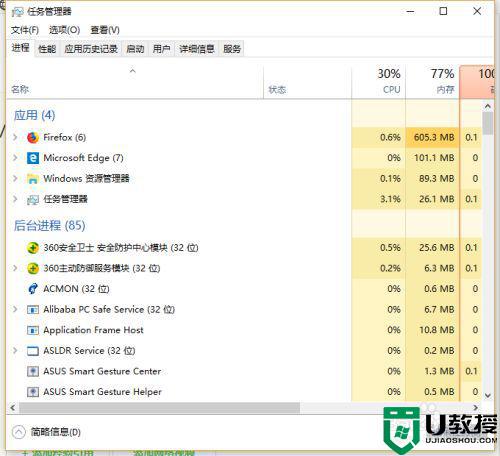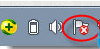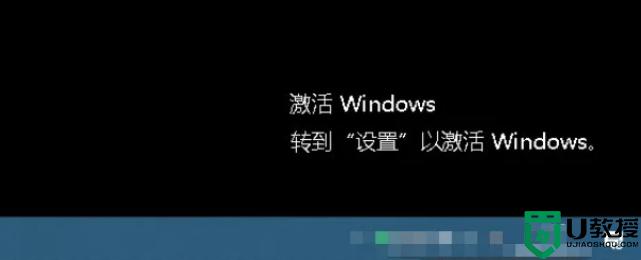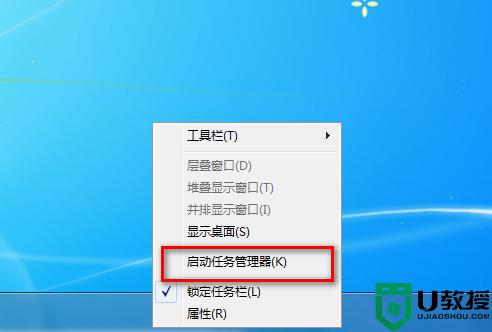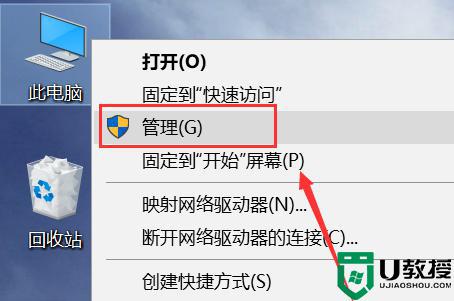如何解决电脑桌面右下角白框删不掉也拖不动的问题
时间:2021-02-04作者:fang
电脑任务栏是我们操作电脑时,经常会使用到的工具栏,在很大程度上方便了我们。不过在长期的使用过程中难免会出现一些问题,例如近日就有网友遇到了电脑桌面右下角出现白框,删不掉也拖不动的情况,不知道如何解决。那么对此,接下来小编为大家分享的就是电脑桌面右下角白框删不掉也拖不动的详细解决方法。
解决方法如下:
1、首先用鼠标右键呼出任务管理器,将内多余的进程结束掉容。
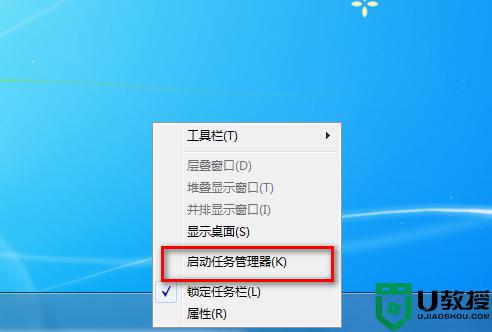
2、右击鼠标,然后在点击启动任务管理器。 点击进入任务管理器。
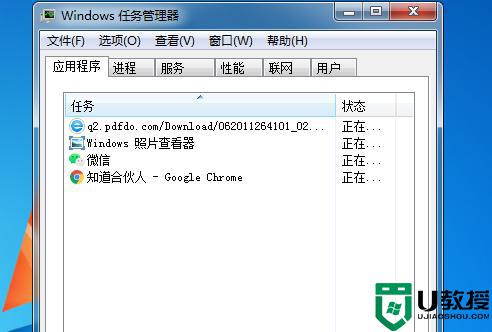
3、再打开任务管理器,最后点文件,在点击新建任务。
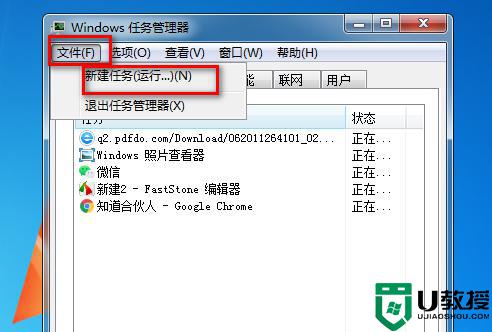
4、在新建任务页面里,输入“explorer.exe”,然后点击确定,即可将白色的框子取消掉。
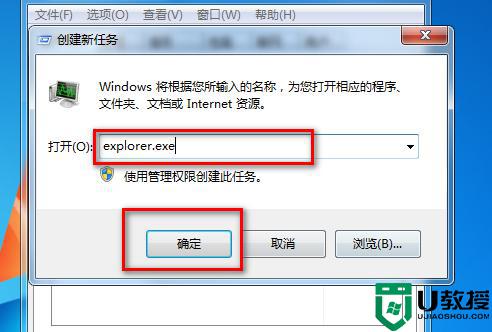
关于电脑桌面右下角白框删不掉也拖不动的解决方法就为大家分享到这里了,有出现相同情况的可以按照上面的方法来处理哦。